Certains disques sont livrés avec l’assistant d’installation LaCie. Cet assistant optimise automatiquement votre disque LaCie afin qu’il fonctionne avec votre système. Si l’assistant n’est pas fourni sur le disque, suivant le modèle, votre disque doit être formaté suivant le type de fichier Mac Etendu (HFS+), Windows FAT32 ou Windows NTFS.
- Si le lecteur est formaté MacOs Etendu, vous n’aurez pas besoin de l’initialiser sauf si vous souhaitez le partitionner.
- Si le lecteur est formaté en FAT32, il montera sur la plupart des systèmes Mac. Conservez le format FAT32 seulement si vous souhaitez copier des données entre un Mac et un PC. Pour une utilisation uniquement sur un Mac initialisez-le en MacOS Etendu.
- Si le disque est formaté en NTFS, il montera sur le dernière version de OSX. Cependant le volume sera uniquement en lecture seule. Vous ne pourrez pas y copiez des informations dessus.
Pour déterminer le système de fichiers du lecteur, allez dans l’utilitaire de Disque. L’utilitaire de Disque se trouve dans le répertoire Utilitaires. Lancez l’utilitaire de disque. Tous les disques durs connectés seront listés sur la gauche. Les partitions montées de chaque lecteur apparaîtront sous le lecteur. Mettez en surbrillance le lecteur et regardez les informations en bas de la fenêtre.
 |
Pour initialisez un lecteur ou une partition
NOTE: L’initialisation ou le partitionnement du lecteur va effacer le contenu du lecteur.
Si vous souhaitez initialiser ou partitionner un disque ou un lecteur sous OSX, vous devrez utiliser l’utilitaire de Disque.
NOTE: Même si il y a de légères différences dans la présentation de l’utilitaire de disque, La procédure est la même pour tous. Même si Apple fourni la fonction « Effacer », Nous recommandons d’utiliser Partition pour initialiser le lecteur, Même si vous n’avez généré aucune partition. Le menu Partition va vous permettre de vérifier que toutes les informations des précédentes partitions soient bien effacées avant un nouveau partitionnement.
 |
 |
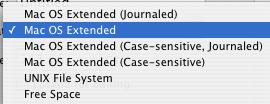 |
- Mettez en surbrillance le lecteur LaCie sur la liste de gauche et cliquez sur l’onglet Partition.
- Sous “Schema du volume” cliquez sur Actuel et changez le nombre de partitions que vous souhaitez créer. Si vous ne voulez pas de partitions multiples, selectionnez “1 Partition”. Ne laissez comme « Actuel ».
- Mettez en surbrillance chaque partition pour changer le nom, le format et la taille.
- Sélectionnez le format de fichiers. NOTE: Mac OS Etendu est le format idéal pour un volume externe.
NOTE: Si le seul format qui apparaît est “MS-DOS”, cliquez sur le bouton Option en bas de la fenêtre et choisissez celui qui convient pour les ordinateurs Apple. (Les nombreuses versions d’ OS X donneront différents choix: schéma Apple, carte de partition Apple, etc.)
- Nommez votre partition. C’est le nom qui apparaîtra sous l’icône du lecteur sur votre bureau.
- Cochez la case “Installez les gestionnaires de pilotes Mac OS 9” si vous avez besoin d’utiliser le disque sous OS9. (si vous n’en n’êtes pas certain, cochez la case quand même).
- Après avoir fait tous les changements, cliquez sur le bouton Partition dans le coin en bas à gauche dans la fenêtre . Quand l’opération sera fini la/les partition(s) apparaîtra en dessous du lecteur.






